در این مقاله قصد داریم به آموزش تهیه فول بک آپ از هاست سی پنل بپردازیم .خب، در ابتدا باید به سی پنل وارد شد. سپس وارد هاست سی پنل وبسایت خود میشویم. از قسمت “Files” بر روی گزینه “Backup Wizard” کلیک میکنیم.
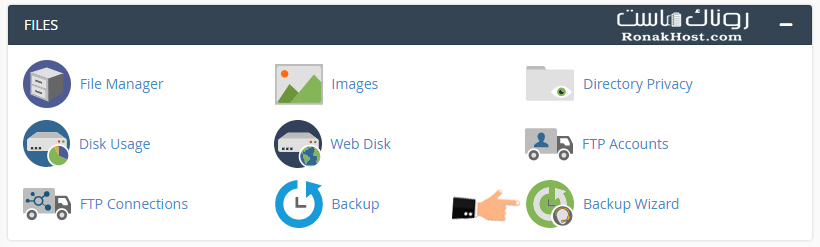
با این کار، به یک صفحه مشابه تصویر زیر هدایت میشویم.
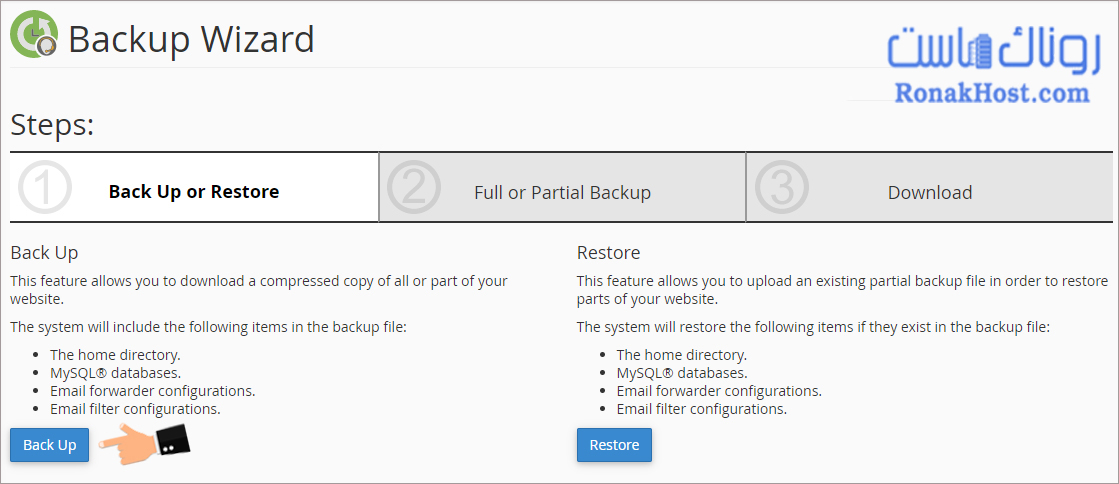
در این صفحه، سی پنل دو بخش را به ما نمایش میدهد. بخش اول از سمت چپ برای بکاپگیری و گزینه بعدی برای بازیابی بکاپهای تهیه شده است. اگرچه قصد داریم از هاست سی پنل بکاپگیری کنیم، اما ابتدا از قسمت “Backup” که در سمت چپ قرار دارد، بر روی دکمه آبی رنگ “Backup” کلیک میکنیم.
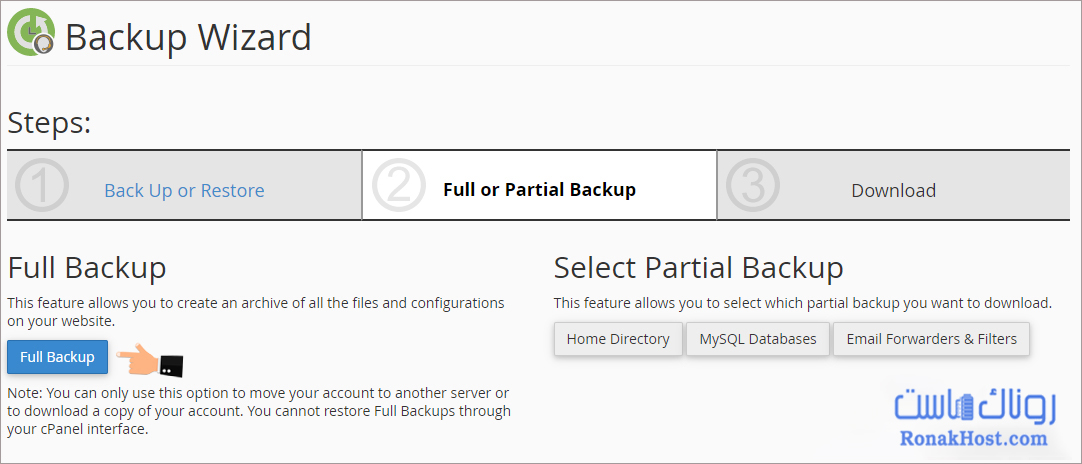
صفحه بعدی به شما اطلاع میدهد که نسخه بکاپی که در حال تهیه میکنید، شامل چهار بخش اصلی است:
- “The Home Directory”: از طریق این گزینه، میتوانید از تمام فایلها و دایرکتوریهای موجود در فایل منیجر هاست بکاپگیری انجام دهید.
- “MySQL Databases”: از طریق این گزینه، میتوانید از هر کدام از دیتابیسهای هاست به صورت انتخابی بکاپگیری کنید و به فایلهای خروجی دیتابیس دسترسی داشته باشید.
- “Email Forwarder Configurations”: این گزینه به شما امکان میدهد از تنظیمات ارجاعدهندههای ایمیل داخل هاست و یا فیلترهایی که برای ایمیلهای دریافتی در سی پنل تنظیم کردهاید، بکاپگیری کنید.
- “Email Filter Configurations”: در این بخش، میتوانید از فیلترهای تنظیم شده بر روی ایمیلهای هاست بکاپگیری کنید.
از قسمت “Select Partial Backup” نیز میتوانید بکاپهای مختلف سی پنل که تهیه کردهاید را به صورت جداگانه دانلود کنید. به عنوان مثال با کلیک بر روی گزینه “MySQL Databases”، دیتابیسهایی که برایشان بکاپ گرفته شده، دانلود میشوند. با توجه به این که میخواهیم از تمام محتویات وبسایتمان بکاپگیری انجام دهیم که شامل فایلهای سایت و دیتابیسها و تنظیمات ایمیل اکانتها باشد، باید از قسمت “Full Backup” بر روی دکمه آبی رنگ “Full Backup” کلیک کنیم. این کار به ما نسخه کامل بکاپ را تهیه خواهد کرد. سپس به صفحهای مشابه تصویر زیر هدایت میشویم.
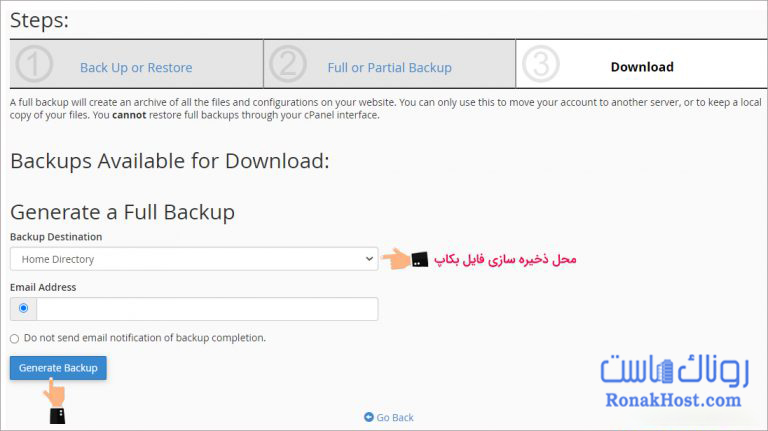
حالا باید تنظیمات زیر را با توجه به توضیحات انجام دهید:
- از قسمت “Generate a Full Backup”، مطمئن شوید که “Backup Destination” روی “Home Directory” تنظیم شده باشد.
- از قسمت “Email Address”، یک آدرس ایمیل صحیح وارد شود. این آدرس ایمیل معمولاً به عنوان مدیر اصلی هاست تنظیم شده و پس از اتمام بکاپگیری، ایمیلی به این آدرس ارسال میشود تا اطلاعیهای در مورد اتمام پروسه ارسال شود.
- در صورت انتخاب گزینه “Do not send email notification of backup completion”، هاست سی پنل هیچ ایمیلی پس از اتمام بکاپگیری ارسال نخواهد کرد.
پس از انجام تنظیمات، روی دکمه آبی رنگ “Generate Backup” کلیک کنید تا پیغام آبی رنگ مشابه تصویر زیر را مشاهده کنید. این پیغام نشاندهنده شروع فرآیند بکاپگیری است.
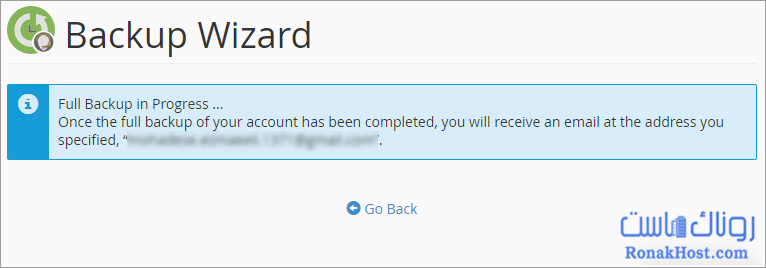
باید توجه داشته باشید که هرچه حجم فایلها و اطلاعاتی که در هاستتان قرار دارد بیشتر باشد، زمان بیشتری برای تهیه فول بکاپ نیاز دارد. همچنین، زمان تهیه بکاپ تحت تأثیر نوع هارد سرور، قدرت سرور و منابع سرور قرار دارد. پس از اتمام فرآیند بکاپگیری، یک ایمیل به آدرس ایمیل پیشفرض مدیران هاست ارسال میشود تا اطلاع رسانی شود که بکاپ آماده است. در نهایت، باید به یاد داشته باشید که پس از فشردن دکمه بکاپگیری، به صفحهای مشابه تصویر زیر هدایت میشوید که حجم فایل بکاپ در آن نمایش داده میشود.
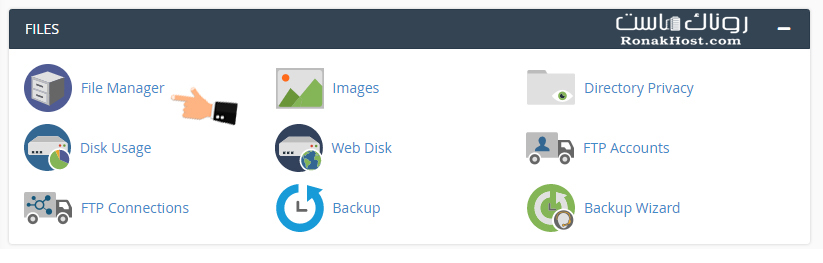
همانطور که آشکار است، ما به صورت خودکار به مسیر “home” در مدیریت فایلهای هاست خود هدایت شدهایم. اما اگر هاست شما به طور پیشفرض به مسیر “public_html” هدایت میشود، شما برای مشاهده فایلهای فولبکآپ، باید از منوهای سمت چپ روی شاخه اصلی یعنی “home” کلیک کنید. این کلیک باعث ورود به مسیر “home” در پنل مدیریتی سیپنل هاست میشود.
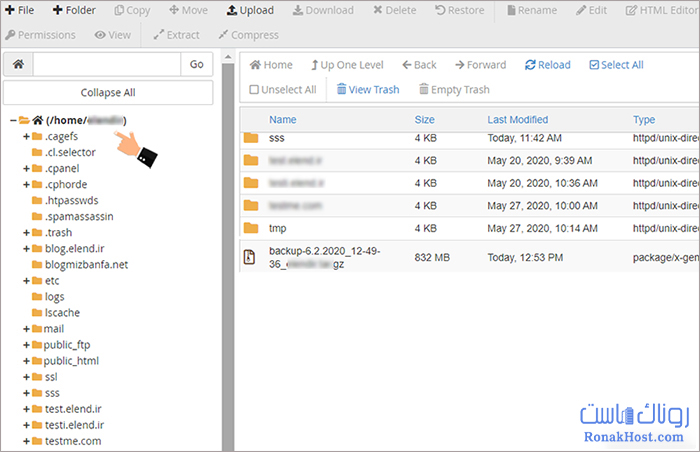
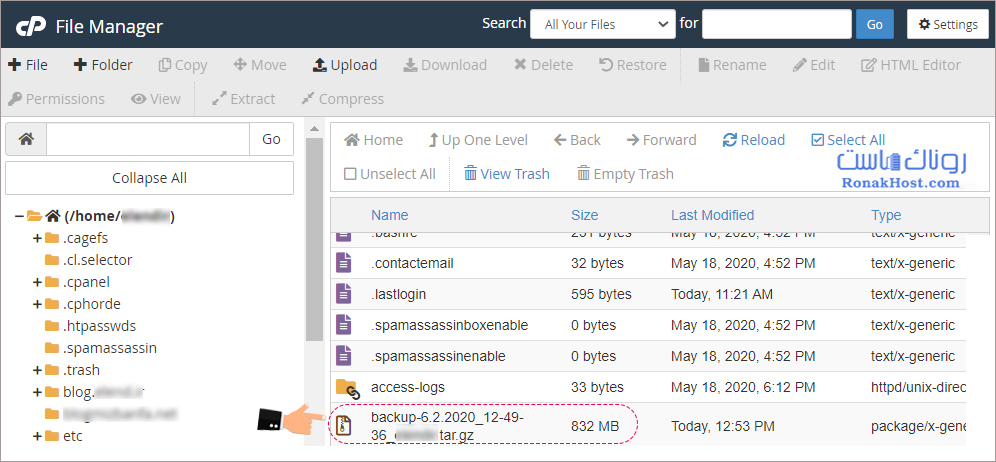
توجه کنید اگر شما به این صفحه با حجم کمی برخورد کردید و حجم بکاپ شما هنوز به مگابایت یا گیگابایت نرسیده است، این نشاندهندهای است که فرآیند تهیه بکاپ هنوز تکمیل نشده است. در اینصورت، باید صبوری کنید تا حجم فایل بکاپ افزایش یابد و ایمیل اطلاعیه در مورد اتمام پروسه تهیه بکاپ دریافت کنید.
نحوه دانلود فایل بک آپ از هاست سی پنل
در آموزش بعدی، نحوه بازگردانی بکآپهای گرفته شده در سی پنل را به شما آموزش میدهیم. این آموزش به شما کمک خواهد کرد تا در صورتی که در سایت خود با مشکلاتی مواجه شدید و نتوانستید آن مشکلات را حل کنید، با بازگردانی بکآپ کامل به وبسایتتان، آن را به حالت اولیه بازگردانی کنید. پس با ما همراه باشید و برای دسترسی به آموزشهای ویدئویی بیشتر درباره سی پنل که به عنوان یکی از محبوبترین کنترل پنلهای مدیریت هاست شناخته میشود، از منابع آموزشی ما بهره ببرید. همه آموزشها به صورت رایگان در دسترس شما قرار دارند.










